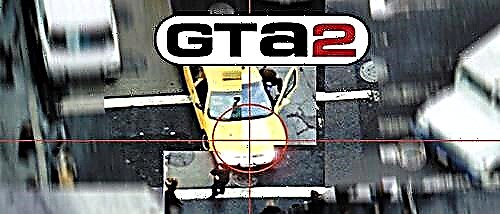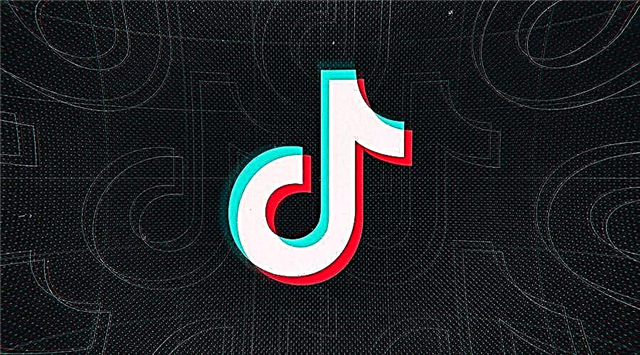คู่มือนี้จะแสดงวิธีแก้ไขปัญหาข้ามคอนโซลใน Battlefield 2042
วิธีแก้ไขข้อผิดพลาด Battlefield 2042 บนคอนโซล Xbox Series X | ส?
วิธีแก้ปัญหา:
ขั้นแรก คุณต้องตรวจสอบว่า Battlefield 2042 หยุดทำงานบนคอนโซล Xbox หรือไม่
- ปิดเกมแล้วรีสตาร์ท
เลือกตัวเลือก Quit สำหรับเกมของคุณ จากนั้นรีสตาร์ทและตรวจสอบว่าปัญหาได้รับการแก้ไขหรือไม่
- ตรวจสอบการอัปเดตเกม
ค้นหาว่ามีการอัปเดตหรือโปรแกรมแก้ไขที่อาจแก้ไขปัญหาการขัดข้องของ Battlefield 2042 ได้หรือไม่
- ตรวจสอบสถานะเซิร์ฟเวอร์ Battlefield 2042
หากเซิร์ฟเวอร์หยุดทำงาน คุณจะประสบปัญหาการเชื่อมต่อ ปัญหาการเข้าสู่ระบบ และความล่าช้า ในกรณีที่เซิร์ฟเวอร์มีช่วงหยุดทำงาน/หยุดทำงาน สิ่งที่คุณทำได้คือรอจนกว่าเซิร์ฟเวอร์จะสำรองและทำงาน
- ปิด Xbox แล้วเปิดใหม่อีกครั้ง
กดปุ่มเปิดปิดบนคอนโซล Xbox ของคุณค้างไว้
ทำเช่นนี้เป็นเวลา 10 วินาทีจนกว่าไฟจะดับลง
ถอดปลั๊กออกจากซ็อกเก็ต
รอ 30 วินาที
เสียบปลั๊กไฟกลับเข้าไป
รีสตาร์ทคอนโซล Xbox ของคุณ
- ล้างแคช Xbox ของคุณ
กดปุ่ม Xbox บนคอนโทรลเลอร์ของคุณ
คลิกการตั้งค่า > การตั้งค่าระบบ > ที่เก็บข้อมูล
เลือกอุปกรณ์เก็บข้อมูลแล้วกด Y บนคอนโทรลเลอร์ของคุณ
คลิกล้างแคชของระบบ
ตอนนี้คลิกใช่
รีสตาร์ทคอนโซลของคุณ
ปิดเราเตอร์และรอ 60 วินาที จากนั้นเชื่อมต่อใหม่และดูว่าข้อผิดพลาดยังคงมีอยู่หรือไม่
หากวิธีแก้ไขปัญหาชั่วคราวเหล่านี้ไม่ได้ผลสำหรับคุณ สิ่งที่ต้องทำคือติดต่อทีมสนับสนุนและค้นหาวิธีที่พวกเขาสามารถช่วยเหลือคุณได้